Linda Crampton heeft jarenlang lesgegeven in natuurwetenschappen en informatietechnologie aan middelbare scholieren. Ze vindt het leuk om over nieuwe technologie te leren.
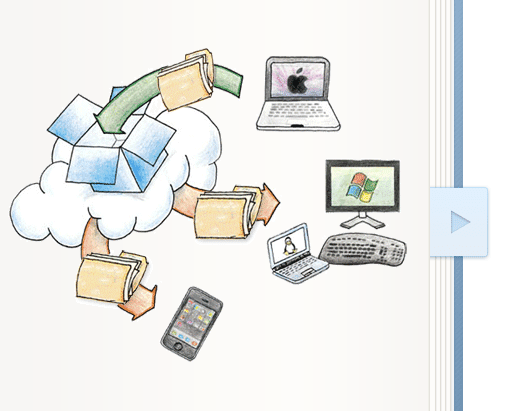
Een screenshot uit de online rondleiding van Dropbox
Linda Crampton
Wat is Dropbox?
Dropbox is een geweldig programma voor het maken van back-ups van bestanden en het synchroniseren ervan tussen verschillende elektronische apparaten. Het programma heeft een internetverbinding nodig om zijn werk te doen. Het is snel en eenvoudig om een bestand op te slaan in de Dropbox-map op een bepaald apparaat. Het bestand is dan beschikbaar op alle andere apparaten van de persoon, inclusief zijn mobiele apparaten.
Het proces werkt ook in de omgekeerde richting. Bestanden kunnen worden aangemaakt op een mobiel apparaat, geback-upt op de online server, en gesynchroniseerd met de computer van een persoon. Ik heb gemerkt dat het proces over het algemeen naadloos werkt in beide richtingen en zeer nuttig is.
Het bedrijf Dropbox biedt zowel gratis als betaalde plannen. In het algemeen geldt dat naarmate er meer opslagruimte wordt geboden, de kosten van het plan stijgen. Er zijn echter manieren om de ruimte in het gratis plan aanzienlijk te vergroten zonder geld uit te geven. In dit artikel beschrijf ik de functies van de Dropbox-service en manieren om extra ruimte te krijgen.
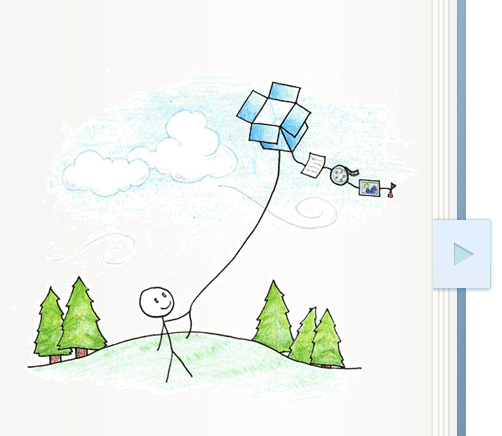
Dit is nog een screenshot uit de onlinetour. Van geüploade bestanden wordt soms gezegd dat ze “in de cloud” worden opgeslagen, omdat ze worden opgeslagen op een hostcomputer die op internet is aangesloten.
De Dropbox-toepassing is beschikbaar voor de besturingssystemen Macintosh, iOS, Windows, Android en Linux. Dropbox voegt in de loop der tijd functies toe en verwijdert functies uit zijn service, hoewel het basisidee van het back-uppen van bestanden blijft.
Hoe Dropbox werkt
Dropbox biedt meerdere manieren voor iemand om bestanden op te slaan wanneer hij zijn service gebruikt. Een gebruiker kan de methode kiezen die voor hem het handigst is. Een bestand kan bijvoorbeeld in Dropbox worden opgeslagen via het menu “Opslaan als” in Microsoft Word. Daarnaast heeft Dropbox een desktop-app, die ik op mijn Windows-laptop heb staan. “Slepen en neerzetten” werkt goed voor het opslaan van een bestand in de app.
Wanneer iemand een bestand in zijn Dropbox-map op zijn computer plaatst, verschijnt er een blauw pictogram op de map om aan te geven dat het bestand wordt geüpload naar de online server. Het pictogram wordt groen wanneer het uploaden van het bestand is voltooid. De server levert de bestanden vervolgens af op de andere apparaten van de persoon als deze zijn aangesloten op internet.
Op een Macintosh-computer kan ik ervoor kiezen om bestanden op te slaan in mijn Dropbox-map vanuit het menu Bestand of het menu Exporteren van toepassingen. De synchronisatiesnelheid is afhankelijk van de snelheid van mijn internetverbinding en de grootte van het bestand. Veel bestanden synchroniseren bijna onmiddellijk. Grote bestanden zoals foto’s en video’s met een hoge resolutie doen er soms langer over om te synchroniseren, maar worden nog steeds snel overgezet.
Op mijn iPad maak ik documenten die ik wil synchroniseren met Dropbox in een van de Microsoft Office-apps. Dit werkt goed als de Office-app eenmaal is gekoppeld aan Dropbox. Het koppelingsproces hoeft maar één keer te worden gedaan. Zodra deze eenvoudige taak is voltooid, gaat het uploaden naar de server automatisch.
Gedeelde mappen
Een andere handige functie van Dropbox is het feit dat het mensen in staat stelt samen te werken aan documenten. Door de gebruiker gemaakte mappen kunnen worden gedeeld, zodat verschillende mensen toegang hebben tot de bestanden in de mappen en ze kunnen wijzigen. De gedeelde mappen verschijnen op ieders apparaten in hun Dropbox-mappen.
Als een persoon een map met andere mensen wil delen, wordt er een e-mailuitnodiging naar de betreffende personen gestuurd. Zij moeten de uitnodiging accepteren om de gedeelde map in hun Dropbox-map te laten verschijnen.
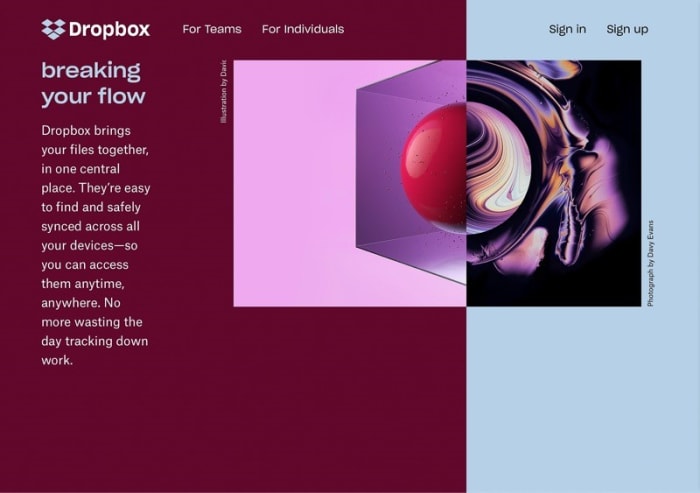
Een deel van de Dropbox-homepage
Wanneer we het hebben over schijfopslag, 1000 megabytes (MB) is gelijk aan één gigabyte (GB). 1000 gigabyte is gelijk aan één terabyte (TB).
Enkele manieren om de opslagruimte te vergroten
De initiële opslagruimte in de (gratis) basisversie van Dropbox is 2 GB. Het bedrijf is er begrijpelijkerwijs op gebrand om de betaalde plannen te promoten, maar deze zijn misschien niet voor iedereen nodig. Als je eenmaal een basisaccount hebt aangemaakt via de website van het bedrijf en bent ingelogd, kun je extra opdrachten uitvoeren om meer ruimte te krijgen. Sommige van deze jobs zijn in de loop der tijd veranderd en kunnen in de toekomst veranderen.
Jobs die voor mij beschikbaar waren (en dat voor jou kunnen zijn)
- Doe de online rondleiding door de service. Naast het volgen van de rondleiding moest ik vier van de onderstaande opdrachten uitvoeren om 250 MB extra opslagruimte te krijgen.
- Installeer Dropbox op je computer.
- Bestanden opslaan in je Dropbox-map.
- Installeer het programma op andere computers die je bezit.
- Een map delen met andere mensen.
- Vrienden uitnodigen om lid te worden van Dropbox.
- Een Dropbox installeren op een mobiel apparaat.
Ik kreeg ook enkele banen aangeboden die te maken hebben met sociale media, maar die zijn geschrapt.
Huidige banen
- Voltooi de “Aan de slag-gids”. Dit kan de reeks banen betreffen die in de bovenstaande lijst worden beschreven, maar ik weet het niet zeker. De betreffende link op de Dropbox-website vereist momenteel dat mensen zich aanmelden om de informatie te lezen. Zodra ik dit doe, krijg ik de jobs te zien die ik heb gedaan of had kunnen doen tijdens het voltooien van het proces en de ruimte die ik heb verdiend. Ik weet niet of de taken en de potentiële opslagruimte hetzelfde zijn voor nieuwe gebruikers.
- Verwijs familie, vrienden en collega’s naar de dienst. Het basisaccount biedt momenteel 500 MB per verwijzing en stelt de gebruiker in staat om tot 16 GB aan ruimte te verdienen via verwijzingen.
- Bijdragen aan het gemeenschapsforum voor 1 GB extra ruimte. Deze prijs lijkt niet gemakkelijk te krijgen omdat het afhankelijk is van de beslissing van iemand anders. Alleen een reactie plaatsen op het forum is niet genoeg. Als je iemand anders helpt met een geweldige oplossing voor hun probleem, kan een lid van de Dropbox-medewerkers je een “Mighty Answer”-badge toekennen, waarmee je de extra ruimte krijgt. De badge wordt toegekend naar goeddunken van het personeelslid.
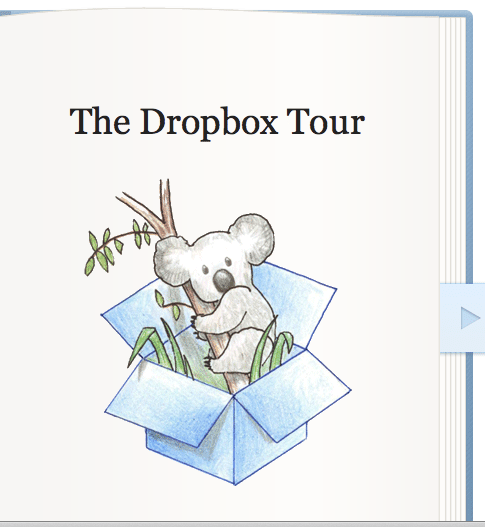
Een screenshot van de eerste pagina in de online tour
Verwijs mensen door naar Dropbox voor meer opslagruimte
Het verzamelen van doorverwijzingen kan de manier zijn om de grootste hoeveelheid extra opslagruimte te krijgen. Een doorverwijzing is iemand die je aantrekt voor de Dropbox-service en die naar je naam verwijst wanneer ze de software downloaden. Elke doorverwijzing levert je 500 MB extra opslagruimte op.
Een maximum van 16 GB extra ruimte kan worden verkregen door het krijgen van doorverwijzingen als je een basisaccount hebt. Als u een plus- of professional-account hebt (waarvoor moet worden betaald), kunt u 32 GB extra opslagruimte krijgen via doorverwijzingen.
Omdat een gigabyte 1000 megabytes bevat, zijn er 32 doorverwijzingen nodig om 16 GB aan opslagruimte te krijgen. Een leuke bijkomstigheid is dat je 500 MB extra opslagruimte krijgt voor een doorverwijzing, maar dat de persoon die je doorverwijst ook wat extra ruimte krijgt. Op een gegeven moment was deze ruimte 500 MB. Ik weet niet wat het nu is.
Het online gedeelte van je account stelt je in staat om e-mail te sturen waarin je vrienden uitnodigt om zich aan te melden voor Dropbox. De vrienden moeten op de verwijzingslink in het e-mailbericht dat ze ontvangen klikken om extra opslagruimte te geven aan de persoon die hen uitnodigt en om extra ruimte voor zichzelf te krijgen.

Samenwerken met een vriend kan voor elke persoon extra opslagruimte opleveren.
octaviolopez, via morguefile.com, morguefile gratis afbeeldingen
Dropbox gaf mensen ooit extra ruimte voor het downloaden van twee apps die eigendom waren van het bedrijf. De eerste (Mailbox) was een nuttig programma dat populair was toen het bedrijf het kocht. Ik hoop dat sommige functies van de app in een ander programma terugkomen. Veel van de functies van de tweede app (Carousel) zijn opgenomen in Dropbox.
De Mailbox-app: Sadly Missed
Mensen konden ooit 1 GB extra ruimte verdienen op Dropbox door een e-mailprogramma te downloaden dat Mailbox heette. Ik downloadde het programma om de extra ruimte te krijgen en ontdekte dat ik de app leuk vond. Mailbox werd gemaakt door een bedrijf genaamd Orchestra en was al een populaire iOS-app toen het werd overgenomen door het bedrijf Dropbox. Helaas heeft het bedrijf de app nu gesloten en is hij niet meer te downloaden.
Ik vond Mailbox een leuk programma. Het haalde e-mail van een mailserver en maakte het mogelijk om het eenvoudig te beheren. Het doel van de app was om gebruikers hun mail te laten vereenvoudigen door snelle swipes met een vinger over het scherm. De veegjes verplaatsten een e-mailbericht naar een specifieke map. Het idee was om alleen mail die nu of in de nabije toekomst moest worden afgehandeld in de inbox te hebben. Alle andere mail werd snel “snoozed” tot een gekozen tijd, toegevoegd aan een lijst, gearchiveerd, of in de prullenbak gezet.
Wanneer een nieuw e-mailbericht werd gemaakt, konden zowel foto’s uit de fotobibliotheek van het apparaat als documenten die waren opgeslagen op de Dropbox-server aan het bericht worden toegevoegd.
De video hieronder laat zien hoe het programma werkte. Op basis van de recensies die ik heb gelezen, leken de functies van de app populair te zijn geweest. Ik hoop dat een ander bedrijf een aantal van deze functies in zijn eigen e-mailprogramma zal opnemen.
De Carousel-app: Opgenomen in Dropbox
Ooit konden mensen 3 GB extra ruimte verdienen door een app genaamd Carousel te downloaden en te gebruiken. Ik heb van dit aanbod gebruik gemaakt. Carousel was een programma voor het bekijken, delen en back-uppen van foto’s en video’s, gemaakt door Dropbox. Net als Mailbox is Carousel gesloten en kan het niet langer worden gedownload in ruil voor extra opslagruimte. Qua functies is dit echter geen groot verlies. Het bedrijf heeft de meeste mogelijkheden van Carousel opgenomen in Dropbox. De huidige uploadfunctie van de dienst maakt een back-up van foto’s vanaf een computer of een draagbaar apparaat. De geüploade foto’s kunnen worden gedeeld met andere mensen.

Dropbox slaat foto’s en andere gegevens op, slaat de kopieën op in de cloud en levert vervolgens nieuwe kopieën af op de andere apparaten van de gebruiker.
Foto door Jamie Street op Unsplash
Bestanden verwijderen of een gedeelde map verlaten om ruimte te besparen
Hoewel extra ruimte niet langer kan worden verkregen door Mailbox en Carousel te downloaden, zijn er nog andere manieren om opslagruimte te winnen op Dropbox. Vorige versies van bestanden en verwijderde bestanden dragen niet bij aan het opslagquotum, maar gedeelde mappen wel. Onnodige bestanden kunnen worden verwijderd en gedeelde mappen kunnen worden achtergelaten als ze niet langer nodig zijn om ruimte te winnen.
Een gedeelde map kan heel handig zijn als je samen met iemand anders aan een project werkt, maar het neemt wel opslagruimte in beslag. Als u een bestand in de map niet meer nodig hebt, verwijder het dan of vraag de persoon die het heeft aangemaakt om het te verwijderen. Verlaat een gedeelde map als u er niet langer toegang toe hoeft te hebben. Om een map te verlaten, klikt u op het tabblad delen aan de linkerkant van de webinterface in uw account. Klik vervolgens op “Opties” rechts van de door u gekozen map. In het vak dat op het scherm verschijnt, kunt u de map verlaten. Zodra een gedeelde map is verlaten, verdwijnt deze uit je Dropbox-map.
Dropbox Paper
Terwijl Mailbox en Carousel zijn verdwenen, is Dropbox Paper toegevoegd. Dit gratis product is een dienst voor het alleen of samen maken en bewerken van documenten, waarmee leden van een team kunnen samenwerken. Op dit moment komt de opslagruimte voor de documenten niet uit de toegewezen Dropbox-ruimte, hoewel het bedrijf zegt dat het zich het recht voorbehoudt om dit te veranderen.
Dropbox Paper heeft tekstopmaakgereedschappen, zoals te verwachten, en de mogelijkheid om afbeeldingen, video’s en Dropbox-bestanden te importeren. Het heeft ook de mogelijkheid om te creëren:
- code (met automatische taalherkenning en syntax highlighting)
- tabellen
- to-do taken (die kunnen worden toegewezen aan specifieke leden van een team)
- kalendergebeurtenissen
- tijdlijnen
- uitnodigingen waarin mensen worden gevraagd om bij te dragen aan het document, wat in realtime kan worden gedaan
De applicatie is beschikbaar voor mensen met alle Dropbox-accounts, inclusief de basisaccount.

Bestanden die op computers zijn opgeslagen, moeten veilig worden bewaard.
Linda Crampton
Veiligheid
Wanneer een dienst bestanden of informatie van mensen op hun computer (of computers) opslaat, is beveiliging een groot punt van zorg. Wanneer een bestand slechts op de computer van één persoon staat, kan die persoon beslissingen nemen over hoe het bestand het beste kan worden beveiligd. Zodra het is geüpload naar of gemaakt op de computer van iemand anders, moet het individu andere mensen vertrouwen om hun gegevens te beschermen.
Het bedrijf Dropbox zegt dat ze sterke beveiligingsmaatregelen gebruiken. Op hun website stellen ze dat ze een team hebben dat zich toelegt op het handhaven van de veiligheid en dat de login van een gebruikersaccount “wordt beschermd door vele lagen van beveiliging”. Er wordt een back-up gemaakt van de bestanden en ze worden veilig opgeslagen. Het bedrijf beweert dat ze moderne encryptiemethoden gebruiken om gegevens op te slaan en over te dragen. Hun software wordt “voortdurend aangescherpt om de veiligheid te verbeteren en bescherming te bieden tegen aanvallen.”
Het is voor medewerkers verboden en technisch onmogelijk om de bestanden van gebruikers te bekijken, met uitzondering van een paar leden die toegang tot de bestanden moeten kunnen krijgen voor het geval ze hierom worden gevraagd door juridische autoriteiten. Geen enkel cloudopslagsysteem is echter perfect, ook Dropbox niet. Er hebben zich problemen voorgedaan.
Gebruikers moeten heel goed nadenken voordat ze privé- of gevoelige gegevens naar de cloud sturen. Zelfs persoonlijke foto’s kunnen ongeschikt zijn voor cloud-opslag.

Cloud computing is erg handig, maar er moet altijd rekening worden gehouden met de beveiliging.
stokpic, via .com, CC0 public domain license
Typen Dropbox-plannen
Ik hou van Dropbox en gebruik het voor back-ups. Ik gebruik het ook in plaats van verwisselbare media en e-mail als ik bestanden wil overbrengen. Ik gebruik het echter niet voor het opslaan of overbrengen van privégegevens. Op dit moment is het basisaccount plus de extra ruimte die ik heb verdiend genoeg voor mij.
Er zijn momenteel vier betaalde Dropbox-plannen: een plus- en een professioneel plan voor individuen en een standaard- en een geavanceerd plan voor teams. De huidige prijzen en details van de plannen zijn te vinden op de website van het bedrijf. De plannen verschillen in kosten, opslagruimte en andere functies.
De betaalde plannen bieden meer opslagruimte voor bestanden dan het basisplan en hebben enkele andere voordelen, maar ze hebben ook een maandelijkse of jaarlijkse vergoeding. Het is zonde om een vergoeding te betalen voordat u hebt geprobeerd om uw gratis opslagruimte te vergroten. Misschien vind je dat met of zonder bonusopslag de gratis versie van Dropbox alles is wat je nodig hebt.
Dit artikel is nauwkeurig en waarheidsgetrouw naar beste weten van de auteur. Inhoud is alleen voor informatieve of entertainmentdoeleinden en is geen vervanging voor persoonlijk advies of professioneel advies in zakelijke, financiële, juridische of technische aangelegenheden.
© 2013 Linda Crampton
Linda Crampton (auteur) uit British Columbia, Canada op 18 februari 2015:
Dank voor het bezoek en voor het delen van de informatie, MJ Martin.
MJ Martin aka Ruby H Rose uit de staat Washington op 18 februari 2015:
Ik neem zo veel foto’s dat Dropbox een geweldige opslagplaats is voor degenen die ik nog niet helemaal klaar ben om te verwijderen.
Ik gebruik het om veel documenten op te slaan die ik moet uitpluizen. Als het vol raakt, ga ik dingen verwijderen en delen verwijzingen naar meer ruimte te creëren. Het is belangrijk om beveiliging te hebben, bedankt voor het vermelden van hoe dat werkt.
Linda Crampton (auteur) uit British Columbia, Canada op 12 mei 2013:
Dank je, Ingenira. Ik ben ook dol op Dropbox!
Ingenira op 12 mei 2013:
Ik heb vandaag net over deze functie in Samsung galaxy note 2 geleerd. Een echt cool, gemakkelijk en nuttig hulpmiddel inderdaad, en ik hou ervan.
En heel erg bedankt voor de tips om de opslaggrootte te vergroten. Erg handig om te weten!
Linda Crampton (auteur) uit British Columbia, Canada op 26 april 2013:
Dank je voor je commentaar, Inzichtelijke tijger. Ik denk dat je Dropbox heel handig zult vinden!
Insightful Tiger op 26 april 2013:
Ik heb Dropbox net ontdekt! Bedankt dat je me hebt laten weten hoe ik mijn ruimte kan vergroten! Ik ben enthousiast om het uit te proberen. Bedankt voor het delen 🙂
Linda Crampton (auteur) uit British Columbia, Canada op 21 februari 2013:
Dank je, Eddy. Ik hoop dat je ook een heerlijke dag hebt.
Eiddwen uit Wales op 21 februari 2013:
Zo interessant Alicia en een om te bewaren voor toekomstige referentie. Geniet van je dag.
Eddy.
Linda Crampton (auteur) uit British Columbia, Canada op 13 februari 2013:
Bedankt voor het bezoek, Kathi. Ja, Dropbox is voor sommige mensen nuttiger dan voor anderen, maar voor degenen die het nodig hebben is het erg handig!
Kathi uit Saugatuck Michigan op 13 februari 2013:
Interessant en goed om te weten Alicia. Ik heb geen behoefte aan de dropbox op dit moment, maar goed om bewust te zijn van het voor de toekomst. Ik heb maar één apparaat, mijn computer en die heeft genoeg opslagruimte, maar op een dag …
Linda Crampton (auteur) uit British Columbia, Canada op 11 februari 2013:
Hi, Nell. Bedankt voor je bezoek. Dropbox is nuttig voor veel mensen, en het is niet moeilijk te gebruiken. Het is zeker de moeite waard om deze software te proberen!
Nell Rose uit Engeland op 11 februari 2013:
Het klinkt fascinerend en erg nuttig, ik zal dit nog eens moeten lezen voordat ik het ga proberen, het duurt even voordat mijn hersenen het hebben verwerkt! lol! echt geweldige info, nell
Linda Crampton (auteur) uit British Columbia, Canada op 10 februari 2013:
Dank je, Bill. Dropbox kan vaak een zeer nuttig programma zijn!
Bill Holland uit Olympia, WA op 10 februari 2013:
Dank je Alicia! Ik heb wel van dropbox gehoord, maar had geen idee wat het was.
Linda Crampton (auteur) uit British Columbia, Canada op 10 februari 2013:
Dank je wel, drbj! Zoals altijd waardeer ik je commentaar en stem.
drbj en sherry uit Zuid-Florida op 10 februari 2013:
Dank je, Alicia, voor al deze belangrijke info over Dropbox. De tips over het verkrijgen van meer gratis opslagruimte zijn van onschatbare waarde. Natuurlijk heb ik mijn stem omhoog gezet!
Linda Crampton (auteur) uit British Columbia, Canada op 10 februari 2013:
Bedankt voor je bezoek, mylindaelliot. Het zou jammer zijn als iemand de maandelijkse kosten betaalde zonder zich te realiseren dat hij meer opslagruimte kon krijgen met de gratis versie van Dropbox!
mylindaelliott uit Louisiana op 10 februari 2013:
Ik wist niet dat ik meer ruimte kon krijgen. Bedankt voor de tips.